Deze wikiHow leert je hoe je een verzonden e-mail binnen enkele seconden na het verzenden in Gmail kunt terughalen. U kunt dit zowel op de desktopversie van Gmail als in de Gmail-app voor iPhone en iPad doen; terwijl Android-gebruikers geen verzonden e-mails kunnen onthouden, kunnen ze een instelling inschakelen die door Gmail wordt bevestigd voordat ze alle e-mails verzenden.
Methode één van de drie:
Op het bureaublad
-
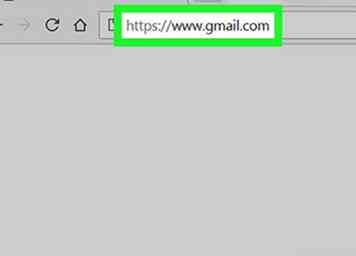 1 Open Gmail. Ga naar https://www.gmail.com in de webbrowser van uw computer. Dit opent je Gmail-inbox als je bent ingelogd.
1 Open Gmail. Ga naar https://www.gmail.com in de webbrowser van uw computer. Dit opent je Gmail-inbox als je bent ingelogd. - Als u niet bent aangemeld bij Gmail, voert u uw e-mailadres en wachtwoord in wanneer daarom wordt gevraagd.
-
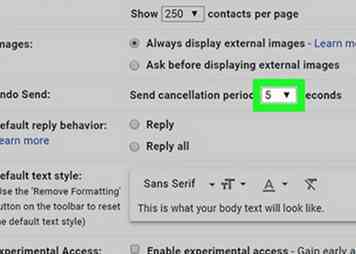 2 Schakel indien nodig de functie "Ongedaan maken Verzenden" in. Als je de nieuwe versie van Gmail niet gebruikt, moet je 'Verzenden ongedaan maken' inschakelen door het volgende te doen:
2 Schakel indien nodig de functie "Ongedaan maken Verzenden" in. Als je de nieuwe versie van Gmail niet gebruikt, moet je 'Verzenden ongedaan maken' inschakelen door het volgende te doen: - Klik
 .
. - Klik instellingen in het vervolgkeuzemenu.
- Vink het vakje "Verzenden ongedaan maken inschakelen" aan op de Algemeen tab.
- Selecteer een hoeveelheid tijd tijdens dewelke u een e-mail ongedaan kunt maken in het vervolgkeuzemenu "Verzend annuleringsperiode".
- Scroll naar beneden en klik Wijzigingen opslaan.
- Klik
-
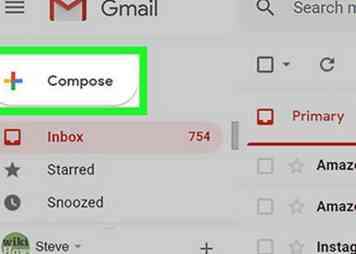 3 Klik + Compose. Het staat in de linkerbovenhoek van de inbox van Gmail.
3 Klik + Compose. Het staat in de linkerbovenhoek van de inbox van Gmail. - Klik op de klassieke versie van Gmail COMPONEREN.
-
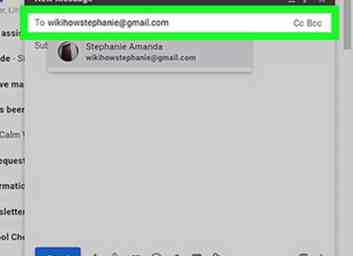 4 Voer een ontvanger en onderwerp in. Typ het e-mailadres van de ontvanger in het tekstvak "Aan" en druk vervolgens op tab ↹ en typ in wat u wilt dat de onderwerpregel van uw e-mail leest.
4 Voer een ontvanger en onderwerp in. Typ het e-mailadres van de ontvanger in het tekstvak "Aan" en druk vervolgens op tab ↹ en typ in wat u wilt dat de onderwerpregel van uw e-mail leest. -
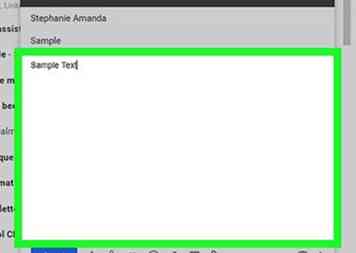 5 Voer het e-mailbericht in. Voer in het hoofdtekstvak het bericht in dat u voor uw e-mail wilt gebruiken.
5 Voer het e-mailbericht in. Voer in het hoofdtekstvak het bericht in dat u voor uw e-mail wilt gebruiken. -
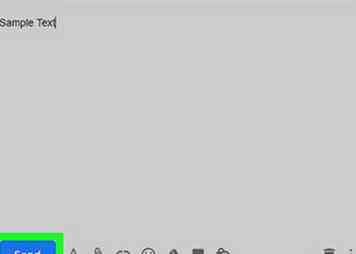 6 Klik Sturen. Het is een blauwe knop onderaan het venster. Als je dat doet, ontvang je je e-mail.
6 Klik Sturen. Het is een blauwe knop onderaan het venster. Als je dat doet, ontvang je je e-mail. -
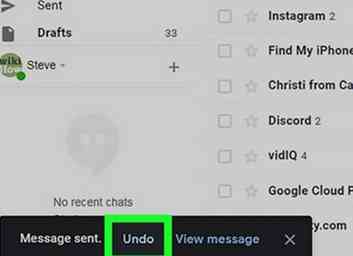 7 Klik ongedaan maken als daarom gevraagd wordt. Dit bericht verschijnt linksonder op de pagina (nieuwe Gmail) of boven aan de pagina (klassieke Gmail).
7 Klik ongedaan maken als daarom gevraagd wordt. Dit bericht verschijnt linksonder op de pagina (nieuwe Gmail) of boven aan de pagina (klassieke Gmail). - Standaard heb je 5 seconden (nieuwe Gmail) of 10 seconden (klassieke Gmail) om je bericht op te halen.
-
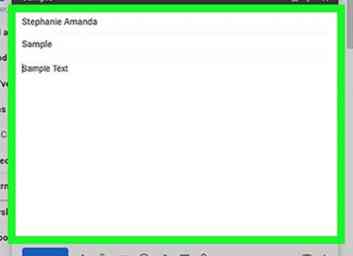 8 Controleer uw niet verzonden e-mail. Nadat uw e-mailadres is teruggeroepen, wordt deze opnieuw geopend als concept. U kunt het vanaf daar bewerken of verwijderen.
8 Controleer uw niet verzonden e-mail. Nadat uw e-mailadres is teruggeroepen, wordt deze opnieuw geopend als concept. U kunt het vanaf daar bewerken of verwijderen. -
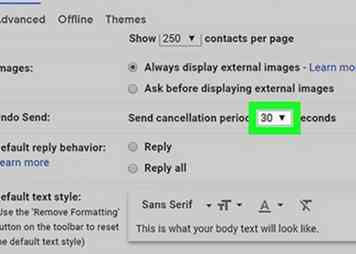 9 Wijzig de hoeveelheid tijd die je hebt voordat je een e-mail niet meer kunt herinneren. Als je de nieuwe versie van Gmail gebruikt en je wilt meer dan 5 seconden om een e-mail terug te halen, doe je het volgende:
9 Wijzig de hoeveelheid tijd die je hebt voordat je een e-mail niet meer kunt herinneren. Als je de nieuwe versie van Gmail gebruikt en je wilt meer dan 5 seconden om een e-mail terug te halen, doe je het volgende: - Klik
 .
. - Klik instellingen.
- Klik op de vervolgkeuzelijst "Annuleerperiode verzenden" op de Algemeen tab.
- Selecteer een tijd in seconden (bijv. 30) uit het resulterende vervolgkeuzemenu.
- Scroll naar beneden en klik Wijzigingen opslaan.
- Klik
Methode twee van drie:
Op iPhone
-
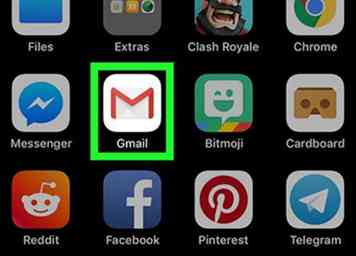 1 Open Gmail. Tik op de Gmail-app, die lijkt op een rode 'M' op een witte achtergrond. Dit opent je Gmail-inbox als je bent ingelogd.
1 Open Gmail. Tik op de Gmail-app, die lijkt op een rode 'M' op een witte achtergrond. Dit opent je Gmail-inbox als je bent ingelogd. - Als u niet bent aangemeld, moet u uw e-mailadres en wachtwoord invoeren als hierom wordt gevraagd.
- Helaas kun je een e-mail niet herinneren die is verzonden vanuit Gmail op Android.
-
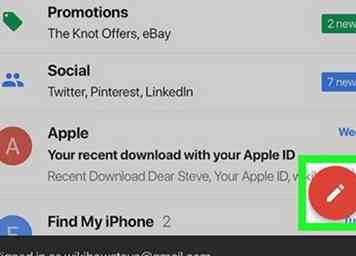 2 Tik op Opstellen
2 Tik op Opstellen  . Het is het potloodpictogram in de rechterbenedenhoek van het scherm. Een nieuw e-mailformulier verschijnt.
. Het is het potloodpictogram in de rechterbenedenhoek van het scherm. Een nieuw e-mailformulier verschijnt. -
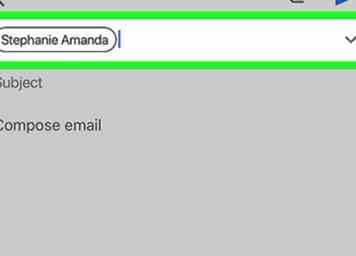 3 Voer het e-mailadres van de ontvanger in. Voer in het tekstvak "Aan" het e-mailadres in van de persoon aan wie u een e-mail wilt sturen.
3 Voer het e-mailadres van de ontvanger in. Voer in het tekstvak "Aan" het e-mailadres in van de persoon aan wie u een e-mail wilt sturen. -
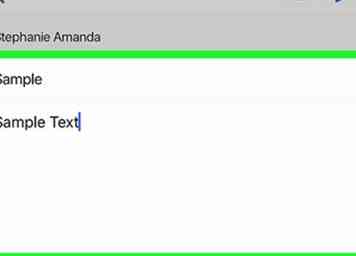 4 Voeg een onderwerp en hoofdtekst toe. Typ het onderwerp van uw e-mail in het tekstvak "Onderwerp" en typ vervolgens wat u maar wilt in de hoofdtekst van de e-mail.
4 Voeg een onderwerp en hoofdtekst toe. Typ het onderwerp van uw e-mail in het tekstvak "Onderwerp" en typ vervolgens wat u maar wilt in de hoofdtekst van de e-mail. -
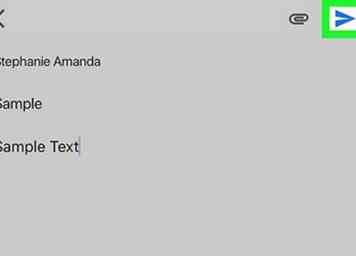 5 Tik op "Verzenden"
5 Tik op "Verzenden"  icoon. Het staat in de rechterbovenhoek van het scherm. Als je dat doet, ontvang je je e-mail.
icoon. Het staat in de rechterbovenhoek van het scherm. Als je dat doet, ontvang je je e-mail. -
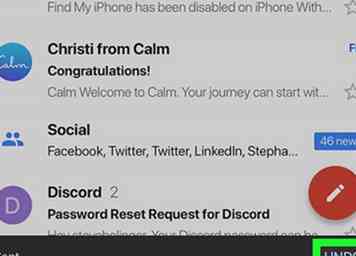 6 Kraan UNDO als daarom gevraagd wordt. Deze optie verschijnt in de rechterbenedenhoek van het scherm.
6 Kraan UNDO als daarom gevraagd wordt. Deze optie verschijnt in de rechterbenedenhoek van het scherm. - Je hebt vijf seconden om de e-mail op te halen.
-
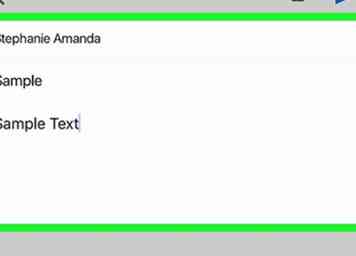 7 Controleer uw niet verzonden e-mail. Nadat uw e-mailadres is teruggeroepen, wordt deze opnieuw geopend als concept. U kunt het vanaf daar bewerken of verwijderen.
7 Controleer uw niet verzonden e-mail. Nadat uw e-mailadres is teruggeroepen, wordt deze opnieuw geopend als concept. U kunt het vanaf daar bewerken of verwijderen.
Methode drie van drie:
Bevestig voordat u verzendt op Android
-
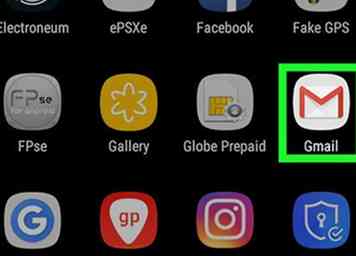 1 Open Gmail. Tik op de Gmail-app, die lijkt op een rode 'M' op een witte achtergrond. Dit opent je Gmail-inbox als je bent ingelogd.
1 Open Gmail. Tik op de Gmail-app, die lijkt op een rode 'M' op een witte achtergrond. Dit opent je Gmail-inbox als je bent ingelogd. - Als u niet bent aangemeld, moet u uw e-mailadres en wachtwoord invoeren als hierom wordt gevraagd.
-
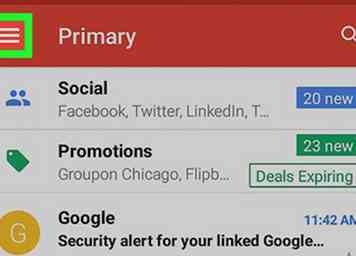 2 Kraan ☰. Het staat in de linkerbovenhoek van het scherm. Als dit gebeurt, wordt een pop-outmenu weergegeven.
2 Kraan ☰. Het staat in de linkerbovenhoek van het scherm. Als dit gebeurt, wordt een pop-outmenu weergegeven. -
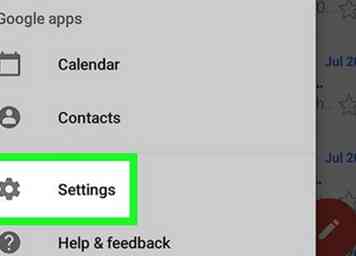 3 Scroll naar beneden en tik op instellingen. Deze optie staat onderaan het pop-outmenu. Het instellingenmenu wordt geopend.
3 Scroll naar beneden en tik op instellingen. Deze optie staat onderaan het pop-outmenu. Het instellingenmenu wordt geopend. -
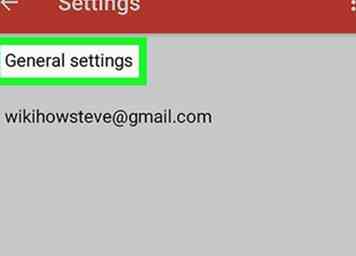 4 Kraan Algemene instellingen. U vindt dit op de pagina Instellingen.
4 Kraan Algemene instellingen. U vindt dit op de pagina Instellingen. -
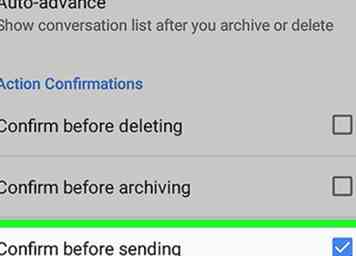 5 Scroll naar beneden en tik op Bevestig voor verzending. Het staat onderaan de pagina. Dit zorgt ervoor dat elke e-mail die u verzendt, moet worden bevestigd voordat deze uw Postvak IN verlaat, waardoor u per ongeluk een e-mail kunt verzenden.
5 Scroll naar beneden en tik op Bevestig voor verzending. Het staat onderaan de pagina. Dit zorgt ervoor dat elke e-mail die u verzendt, moet worden bevestigd voordat deze uw Postvak IN verlaat, waardoor u per ongeluk een e-mail kunt verzenden. - Als rechts van deze optie een vinkje staat, is deze al ingeschakeld.
Facebook
Twitter
Google+
 Minotauromaquia
Minotauromaquia
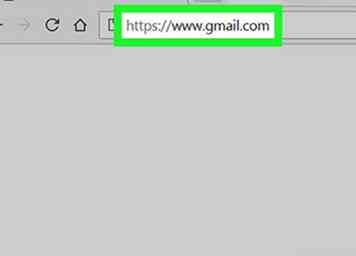 1 Open Gmail. Ga naar https://www.gmail.com in de webbrowser van uw computer. Dit opent je Gmail-inbox als je bent ingelogd.
1 Open Gmail. Ga naar https://www.gmail.com in de webbrowser van uw computer. Dit opent je Gmail-inbox als je bent ingelogd. 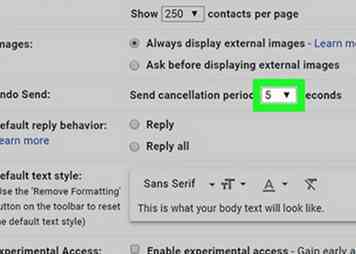 2 Schakel indien nodig de functie "Ongedaan maken Verzenden" in. Als je de nieuwe versie van Gmail niet gebruikt, moet je 'Verzenden ongedaan maken' inschakelen door het volgende te doen:
2 Schakel indien nodig de functie "Ongedaan maken Verzenden" in. Als je de nieuwe versie van Gmail niet gebruikt, moet je 'Verzenden ongedaan maken' inschakelen door het volgende te doen:  .
.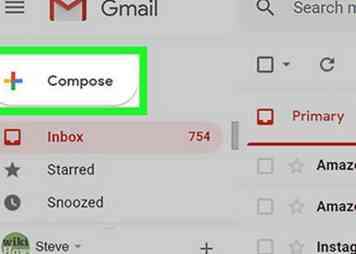 3 Klik
3 Klik 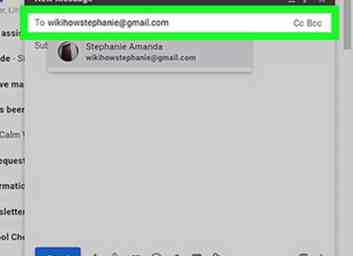 4 Voer een ontvanger en onderwerp in. Typ het e-mailadres van de ontvanger in het tekstvak "Aan" en druk vervolgens op
4 Voer een ontvanger en onderwerp in. Typ het e-mailadres van de ontvanger in het tekstvak "Aan" en druk vervolgens op 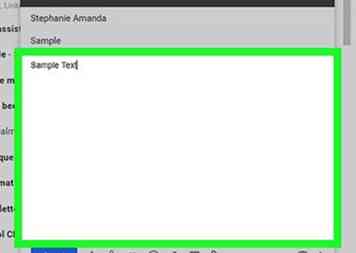 5 Voer het e-mailbericht in. Voer in het hoofdtekstvak het bericht in dat u voor uw e-mail wilt gebruiken.
5 Voer het e-mailbericht in. Voer in het hoofdtekstvak het bericht in dat u voor uw e-mail wilt gebruiken. 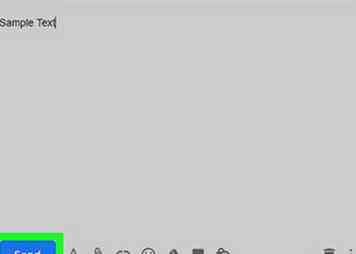 6 Klik
6 Klik 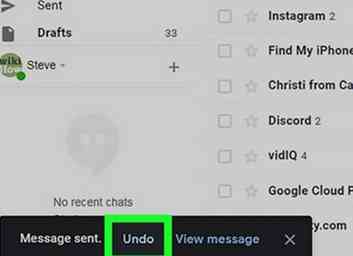 7 Klik
7 Klik 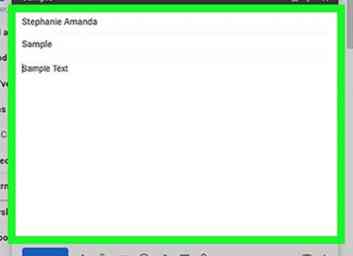 8 Controleer uw niet verzonden e-mail. Nadat uw e-mailadres is teruggeroepen, wordt deze opnieuw geopend als concept. U kunt het vanaf daar bewerken of verwijderen.
8 Controleer uw niet verzonden e-mail. Nadat uw e-mailadres is teruggeroepen, wordt deze opnieuw geopend als concept. U kunt het vanaf daar bewerken of verwijderen. 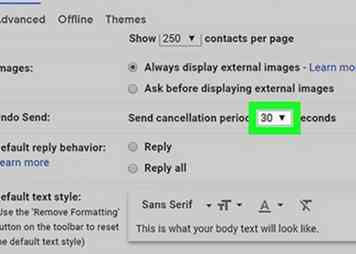 9 Wijzig de hoeveelheid tijd die je hebt voordat je een e-mail niet meer kunt herinneren. Als je de nieuwe versie van Gmail gebruikt en je wilt meer dan 5 seconden om een e-mail terug te halen, doe je het volgende:
9 Wijzig de hoeveelheid tijd die je hebt voordat je een e-mail niet meer kunt herinneren. Als je de nieuwe versie van Gmail gebruikt en je wilt meer dan 5 seconden om een e-mail terug te halen, doe je het volgende: 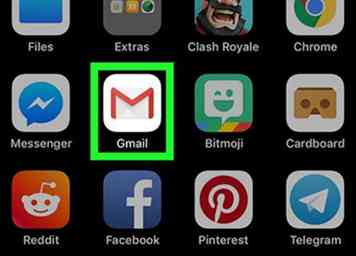 1 Open Gmail. Tik op de Gmail-app, die lijkt op een rode 'M' op een witte achtergrond. Dit opent je Gmail-inbox als je bent ingelogd.
1 Open Gmail. Tik op de Gmail-app, die lijkt op een rode 'M' op een witte achtergrond. Dit opent je Gmail-inbox als je bent ingelogd. 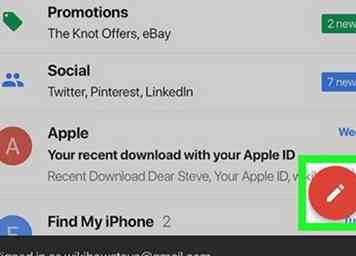 2 Tik op Opstellen
2 Tik op Opstellen  . Het is het potloodpictogram in de rechterbenedenhoek van het scherm. Een nieuw e-mailformulier verschijnt.
. Het is het potloodpictogram in de rechterbenedenhoek van het scherm. Een nieuw e-mailformulier verschijnt. 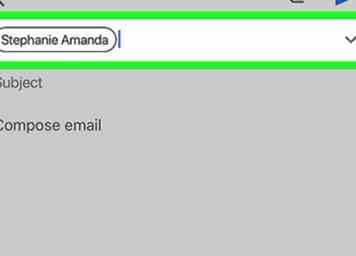 3 Voer het e-mailadres van de ontvanger in. Voer in het tekstvak "Aan" het e-mailadres in van de persoon aan wie u een e-mail wilt sturen.
3 Voer het e-mailadres van de ontvanger in. Voer in het tekstvak "Aan" het e-mailadres in van de persoon aan wie u een e-mail wilt sturen. 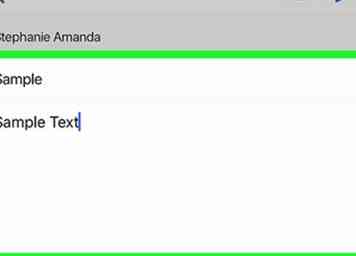 4 Voeg een onderwerp en hoofdtekst toe. Typ het onderwerp van uw e-mail in het tekstvak "Onderwerp" en typ vervolgens wat u maar wilt in de hoofdtekst van de e-mail.
4 Voeg een onderwerp en hoofdtekst toe. Typ het onderwerp van uw e-mail in het tekstvak "Onderwerp" en typ vervolgens wat u maar wilt in de hoofdtekst van de e-mail. 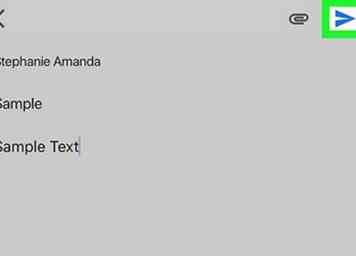 5 Tik op "Verzenden"
5 Tik op "Verzenden"  icoon. Het staat in de rechterbovenhoek van het scherm. Als je dat doet, ontvang je je e-mail.
icoon. Het staat in de rechterbovenhoek van het scherm. Als je dat doet, ontvang je je e-mail. 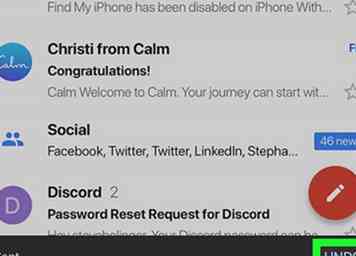 6 Kraan
6 Kraan 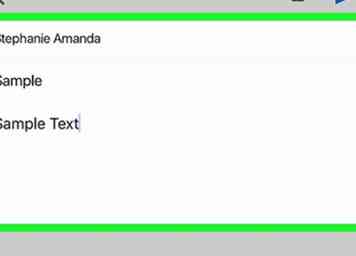 7 Controleer uw niet verzonden e-mail. Nadat uw e-mailadres is teruggeroepen, wordt deze opnieuw geopend als concept. U kunt het vanaf daar bewerken of verwijderen.
7 Controleer uw niet verzonden e-mail. Nadat uw e-mailadres is teruggeroepen, wordt deze opnieuw geopend als concept. U kunt het vanaf daar bewerken of verwijderen. 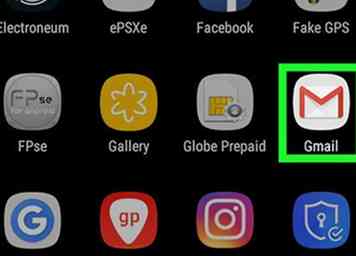 1 Open Gmail. Tik op de Gmail-app, die lijkt op een rode 'M' op een witte achtergrond. Dit opent je Gmail-inbox als je bent ingelogd.
1 Open Gmail. Tik op de Gmail-app, die lijkt op een rode 'M' op een witte achtergrond. Dit opent je Gmail-inbox als je bent ingelogd. 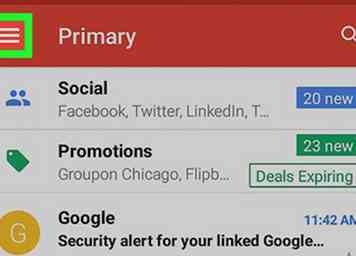 2 Kraan
2 Kraan 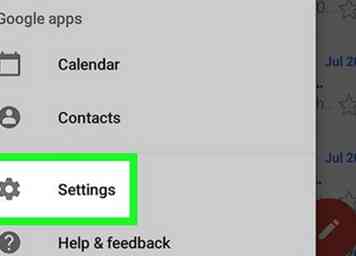 3 Scroll naar beneden en tik op
3 Scroll naar beneden en tik op 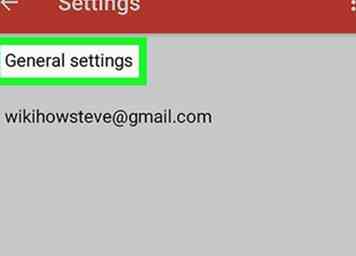 4 Kraan
4 Kraan 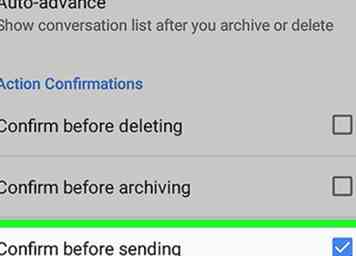 5 Scroll naar beneden en tik op
5 Scroll naar beneden en tik op